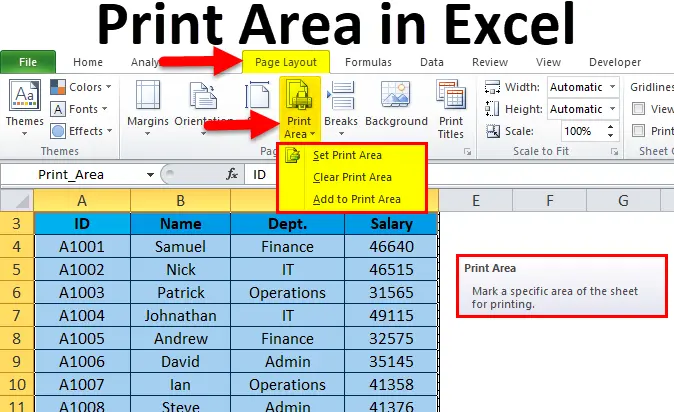Contents
Sau da yawa, bayan kammala aiki tare da tebur a cikin Excel, kuna buƙatar buga sakamakon da aka gama. Lokacin da kuke buƙatar duk takaddun, yana da sauƙi don aika duk bayanan zuwa firinta. Koyaya, wani lokacin akwai yanayi lokacin da ya zama dole don zaɓar wasu sassa kawai don bugu daga duk fayil ɗin. A wannan yanayin, kuna buƙatar amfani da abubuwan da aka gina a cikin shirin, saita saitunan wucin gadi ko na dindindin don buga takardu.
Hanyoyi don Keɓance Wurin Buga a cikin Excel
Akwai hanyoyi guda biyu don ƙirƙira da siffanta wurin da ake iya bugawa na Excel maƙunsar bayanai:
- Saitin shirin guda ɗaya kafin aika daftarin aiki don bugawa. A wannan yanayin, sigogin da aka shigar zasu dawo zuwa na farko nan da nan bayan an buga fayil ɗin. Dole ne ku maimaita hanya kafin bugu na gaba.
- Gyaran wurin da ake bugawa akai-akai, don haka ba kwa buƙatar sake daidaitawa a nan gaba. Koyaya, idan kuna son buga tebur daban-daban tare da yankuna daban-daban, dole ne ku sake saita shirin.
Kowane ɗayan hanyoyin za a tattauna dalla-dalla a ƙasa.
Daidaitawar wuraren bugawa na yau da kullun
Wannan hanyar za ta dace idan teburin da kuke aiki da su koyaushe suna buƙatar canza yankuna don bugawa.
Kula! Kada mu manta cewa idan a nan gaba kana buƙatar sake buga daftarin aiki, duk saituna dole ne a sake shigar da su.
Hanyar:
- Zaɓi duk sel waɗanda kuke son buga bayanin su. Ana iya yin wannan tare da maɓallan madannai (maɓallan kewayawa) ko ta riƙe LMB kuma a hankali matsar da linzamin kwamfuta zuwa wurin da ake so.
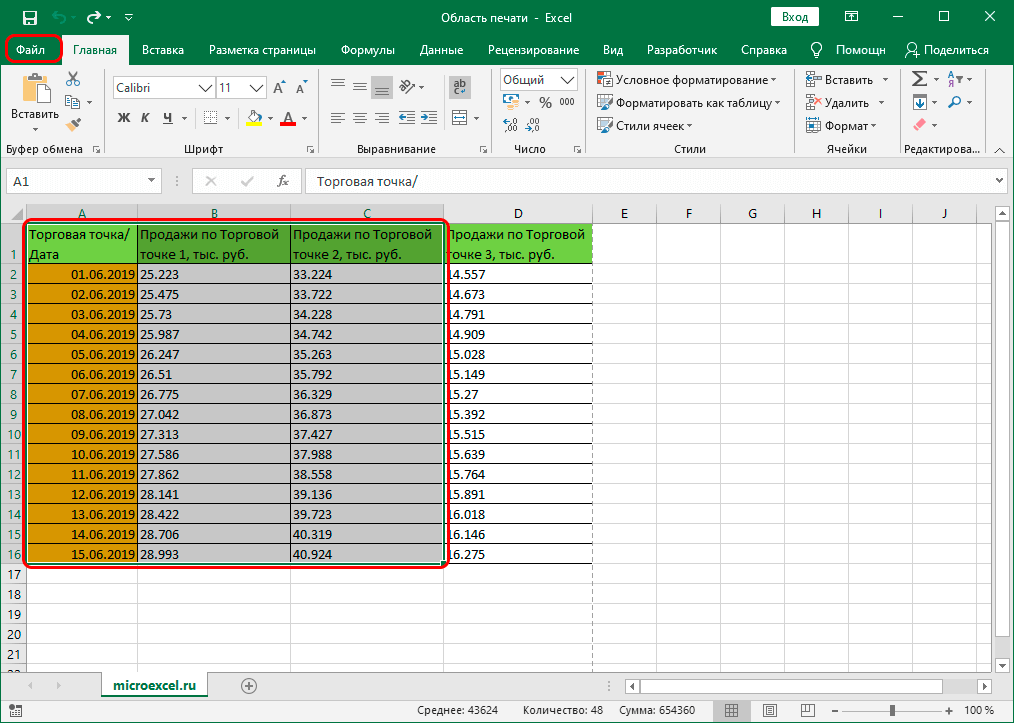
- Lokacin da ake buƙata kewayon sel, kuna buƙatar zuwa shafin "Fayil".
- A cikin menu wanda ya buɗe, zaɓi aikin "Print".
- Na gaba, kuna buƙatar saita zaɓuɓɓukan bugawa don kewayon sel da aka zaɓa. Akwai zaɓuɓɓuka uku: buga dukan littafin aikin, buga zanen gado mai aiki kawai, ko buga zaɓi. Dole ne ku zaɓi zaɓi na ƙarshe.
- Bayan haka, za a nuna yankin samfoti na sigar bugu na takaddar.
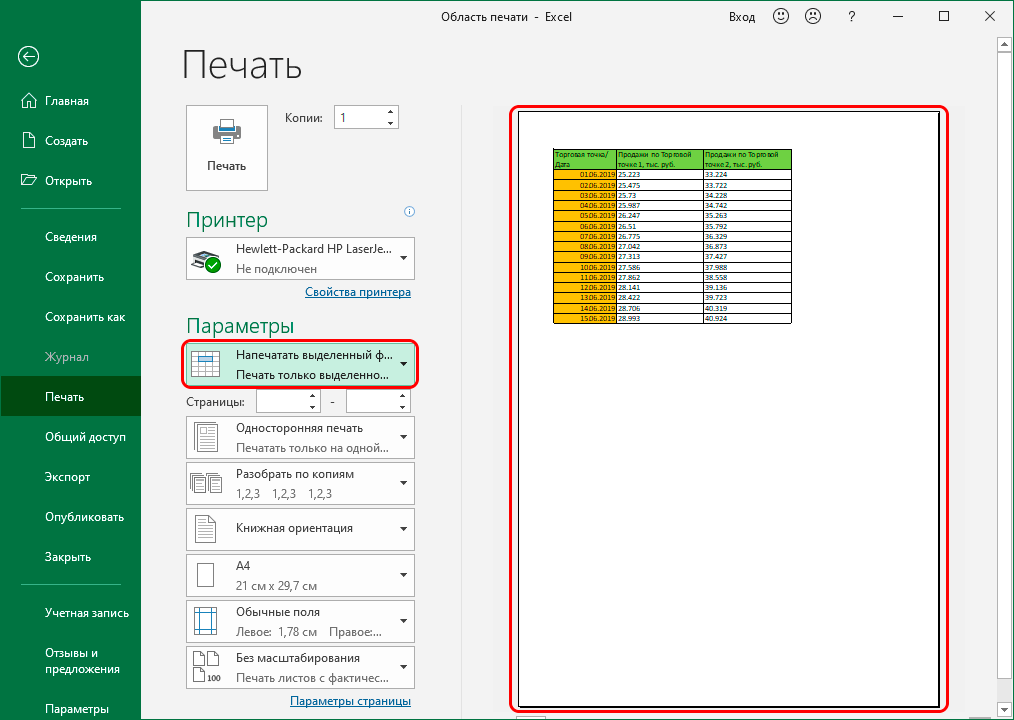
Idan bayanin da aka nuna ya yi daidai da wanda ake buƙatar bugu, ya rage don danna maɓallin "Buga" kuma jira ƙarshen bugawa ta cikin firinta. Lokacin da aka gama bugawa, saitin zai dawo zuwa saitunan tsoho.
Kayyade sigogi iri ɗaya don duk takaddun
Lokacin da kake buƙatar buga wannan yanki na tebur (kwafi da yawa a lokaci daban-daban ko canza bayanai a cikin sel da aka zaɓa), yana da kyau a saita saitunan bugu don kada a canza saitunan akai-akai. Tsari:
- Zaɓi kewayon sel da ake buƙata daga tebur na gaba ɗaya (ta amfani da kowane hanyoyin da suka dace).
- Jeka shafin "Layout Page" akan babban kayan aiki.
- Danna kan zaɓin "Yankin Buga".
- Za a sami zaɓuɓɓuka biyu don ƙarin ayyuka - "Tambaya" da "Cire". Dole ne ku zaɓi na farko.
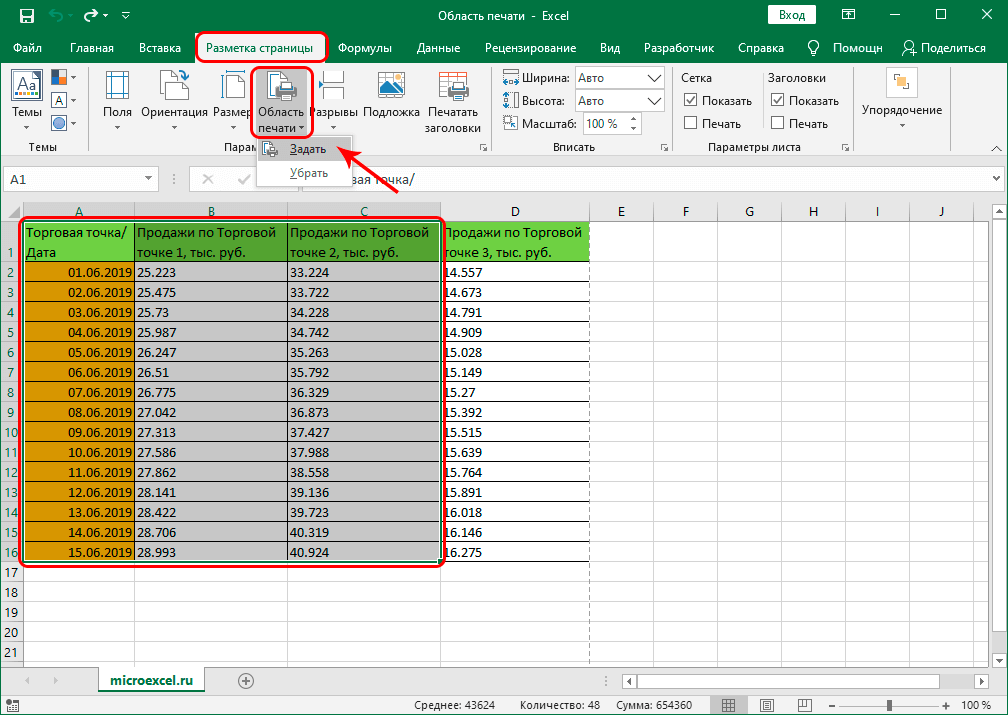
- Shirin zai gyara yankin da aka zaɓa ta atomatik. Za a nuna shi a duk lokacin da mai amfani ya kewaya zuwa sashin bugawa.
Don duba daidaiton bayanan, zaku iya yin samfoti ta saitunan bugawa. Kuna iya ajiye sigogin da aka saita ta danna gunkin floppy diski a kusurwar hagu na sama ko ta menu na "Fayil".
Saita wuraren bugawa da yawa
Wani lokaci kuna buƙatar buga ɓangarorin da yawa daga maƙunsar rubutu iri ɗaya a cikin Excel. Don yin wannan, kuna buƙatar canza tsarin ayyuka ta ɗan ƙara matsakaita mataki ɗaya:
- Zaɓi wuri na farko don bugawa tare da maɓallan linzamin kwamfuta ko maɓallan kewayawa akan madannai. A wannan yanayin, yana da mahimmanci a riƙe maɓallin "CTRL".
- Ba tare da sakin maɓallin “CTRL” ba, zaɓi sauran wuraren da kuke son bugawa.
- Je zuwa shafin "Layout Page".
- Daga rukunin Saita Shafi, zaɓi kayan aikin Wurin Buga.
- Ya rage don ƙara kewayon da aka yiwa alama a baya, kamar yadda aka bayyana a sama.
Muhimmin! Kafin ka fara buga wurare da dama na tebur, kana buƙatar la'akari da cewa za a buga kowane ɗayan su a kan takarda daban. Wannan shi ne saboda gaskiyar cewa don haɗin haɗin gwiwa a kan takarda ɗaya, dole ne jeri ya kasance kusa.
Ƙara Sel zuwa Wurin Saita
Wani yanayi mai yuwuwa shine ƙara tantanin halitta kusa da wurin da aka riga aka zaɓa. Don yin wannan, babu buƙatar sake saita saitunan kuma canza su zuwa sababbi.. Kuna iya ƙara sabon tantanin halitta yayin kiyaye kewayon da aka riga aka saita. Hanyar:
- Zaɓi sel masu kusa don ƙarawa zuwa kewayon data kasance.
- Je zuwa shafin "Layout Page".
- Daga sashin "Zaɓuɓɓukan Shafi", zaɓi aikin "Yankin Buga".
Baya ga daidaitattun zaɓuɓɓuka, za a ba mai amfani da sabon aikin "Ƙara zuwa yanki mai bugawa". Ya rage don duba sakamakon da aka gama ta taga samfoti.
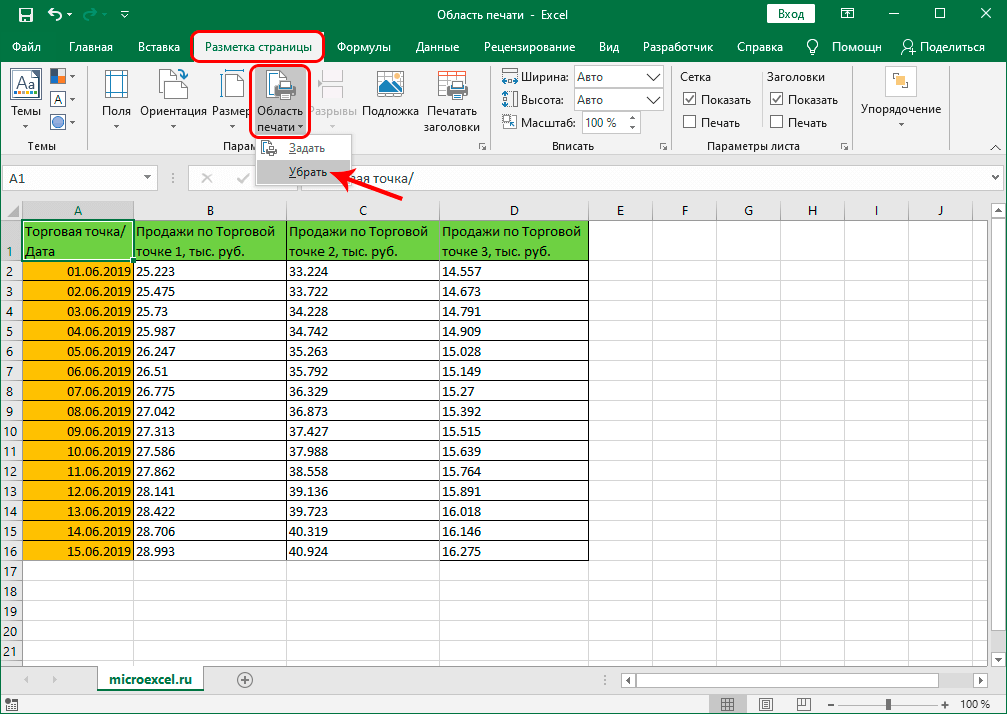
Sake saita
Lokacin da aka buga duk takaddun da ke da kewayon da ake buƙata ko kuna buƙatar canza saitunan, kuna buƙatar sake saita saitunan. Don yin wannan, kawai je zuwa shafin "Layout Page", zaɓi kayan aikin "Print Area", danna maɓallin "Cire". Bayan haka, zaku iya saita sabbin jeri bisa ga umarnin da aka bayyana a sama.

Kammalawa
Ta hanyar koyon hanyoyin da aka bayyana a sama, zaku iya buga takaddun da ake buƙata ko sassan su daga Excel tare da ɗan lokaci. Idan tebur ya kasance a tsaye, ba a ƙara yawan sabbin ƙwayoyin sel ba, ana ba da shawarar nan da nan saita jeri da ake buƙata don bugu don ku iya canza bayanin a cikin sel ɗin da aka zaɓa ba tare da sake daidaitawa a nan gaba ba. Idan takardar tana canzawa koyaushe, sai an maimaita saitin don kowace sabuwar bugu.